PS怎么将文字旋转一定角度呢?
摘要:怎么旋转ps里我们文字呢,达到最好看的效果呢,其实方法很简单,主要是用到了自由变换这个功能,好了,下面我们来看看怎么操作吧!步骤1、找到我们...
怎么旋转ps里我们文字呢,达到最好看的效果呢,其实方法很简单,主要是用到了自由变换这个功能,好了,下面我们来看看怎么操作吧!
步骤
1、找到我们桌面的ps软件,双击打开

2、打开ps并且新建一个画布

3、输入百度经验的字样,用来测试一下

4、我们点击编辑-自由变换
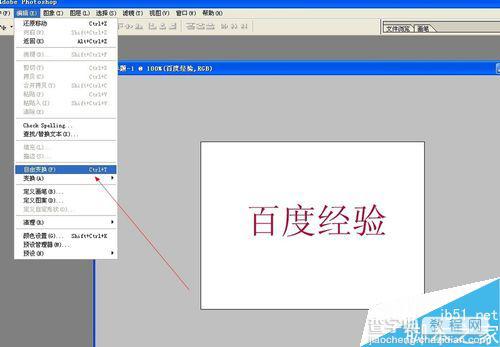
5、选择之后我们右击
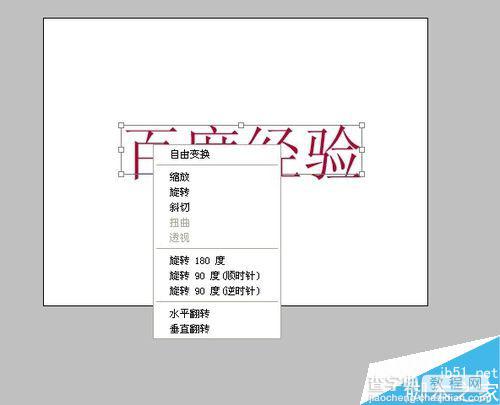
6、我们按照自己的方法在调节我们的文字
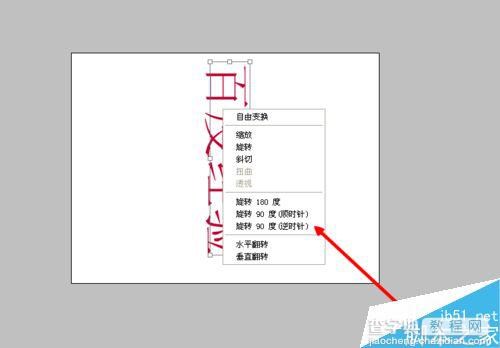
7、最后的效果

以上就是PS怎么将文字旋转一定角度方法介绍,操作很简单的,大家学会了吗?希望能对大家有所帮助!
【PS怎么将文字旋转一定角度呢?】相关文章:
★ PS cs6怎么导入EPS文件?PS cs6置入EPS文件的教程
上一篇:
ps标尺怎么调出来?PS标尺使用方法
下一篇:
ps的吸管工具怎么吸颜色呢?
